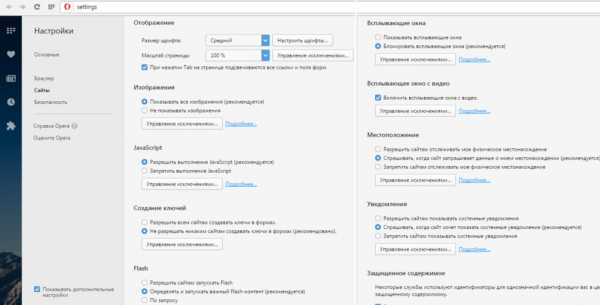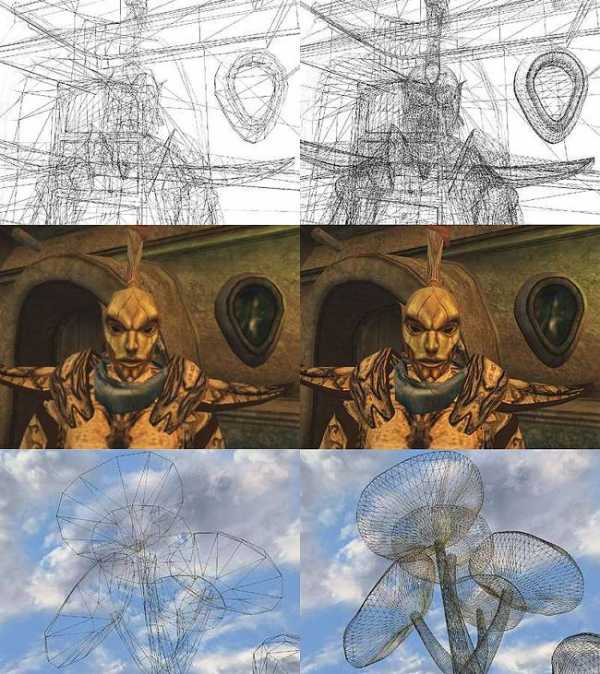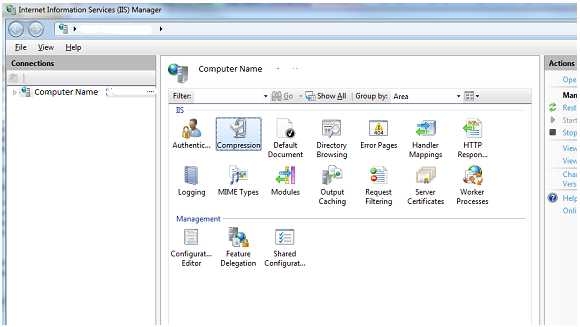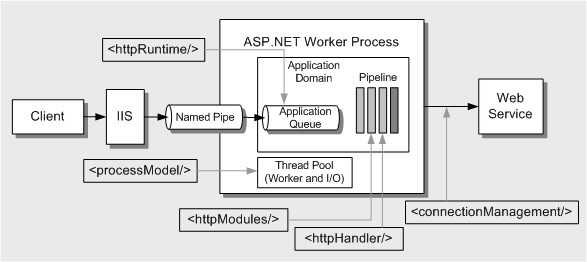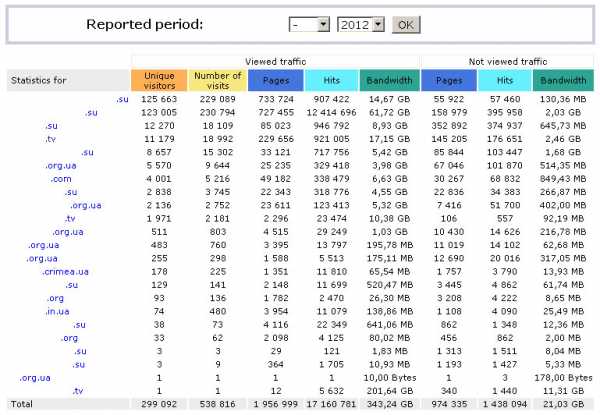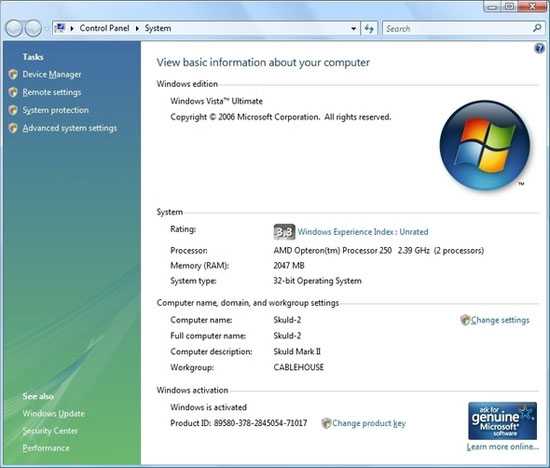Opera медленно работает: решение проблемы. Оптимизация opera
Тормозит Опера: как исправить

Очень неприятно, когда ваш браузер тормозит, а страницы интернета загружаются или открываются слишком медленно. К сожалению, от подобного явления не застрахован ни один веб-просмотрщик. Закономерно, что пользователи ищут решения данной проблемы. Давайте узнаем, почему может тормозить браузер Opera, и как исправить данный недостаток в его работе.
Причины проблем с производительностью
Для начала, давайте очертим круг факторов, которые могут отрицательно повлиять на скорость работы браузера Опера.
Все причины торможения браузера делятся на две большие группы: внешние и внутренние.
Основной внешней причиной низкой скорости загрузки веб-страниц является скорость интернета, которую предоставляет провайдер. Если она вас не устраивает, то нужно либо перейти на тарифный план с более высокой скоростью, либо сменить провайдера. Хотя, инструментарий браузера Опера предлагает ещё один выход, о котором мы поговорим ниже.
Внутренние причины торможения браузера могут крыться либо в его настройках или в неправильной эксплуатации программы, либо в функционировании операционной системы. О путях решения этих проблем мы и поговорим более подробно далее.
Решение проблем с торможением
Далее мы будем говорить только о решении тех проблем, с которыми пользователь может справиться самостоятельно.
Включение режима Turbo
Если основной причиной медленного открытия веб-страниц является скорость интернета по вашему тарифному плану, то в браузере Opera можно частично решить данную проблему с помощью включения специального режима Turbo. В этом случае, веб-страницы, прежде чем быть загруженными в браузер, проходят обработку на прокси-сервере, где сжимаются. Это существенно экономит трафик, и в определенных условиях увеличивает скорость загрузки до 90%.
Чтобы включить режим Turbo, переходим в главное меню браузера, и кликаем на пункт «Opera Turbo».

Большое количество вкладок
Опера может тормозить, если в ней одновременно открыто очень большое число вкладок, как на изображении ниже.

Если оперативная память у компьютера не очень большая, значительное количество открытых вкладок может создать на неё высокую нагрузку, что чревато не только торможением браузера, но и зависанием всей системы в целом.
Путей решения проблемы тут два: либо не открывать большое количество вкладок, либо сделать апгрейд аппаратной части компьютера, добавив объём оперативной памяти.
Проблемы с расширениями
Проблему торможения браузера может вызвать большое количество установленных расширений. Для того, чтобы проверить вызвано ли торможение именно этой причиной, в Менеджере расширений отключите все дополнения. Если браузер начнет работать заметно шустрее, значит, проблема была в этом. В таком случае, активированными следует оставить только самые нужные расширения.

Впрочем, очень сильно тормозить браузер может даже из-за одного расширения, которое конфликтует с системой или другими дополнениями. В этом случае, чтобы выявить проблемный элемент, нужно после отключения всех расширений, как говорилось выше, включать их по одному, и проверять, после включения какого именно дополнения браузер начнет лагать. От использования такого элемента следует отказаться.
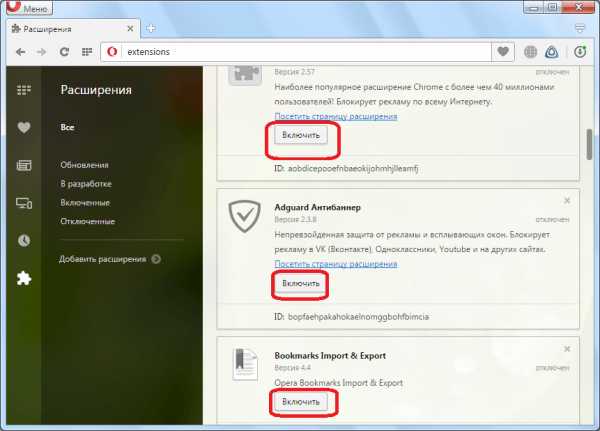
Регулировка настроек
Возможно, что замедление работы браузера вызвано изменением важных настроек сделанных вами, либо сбившихся по какой-то причине. В этом случае есть смысл обнулить настройки, то есть привести их к тем, которые были выставлены по умолчанию.
Одной из таких настроек является включение аппаратного ускорения. Эта настройка по умолчанию должна быть активирована, но по различным причинам на данный момент может быть выключена. Чтобы проверить состояние данной функции, переходим в раздел настроек через главное меню Оперы.
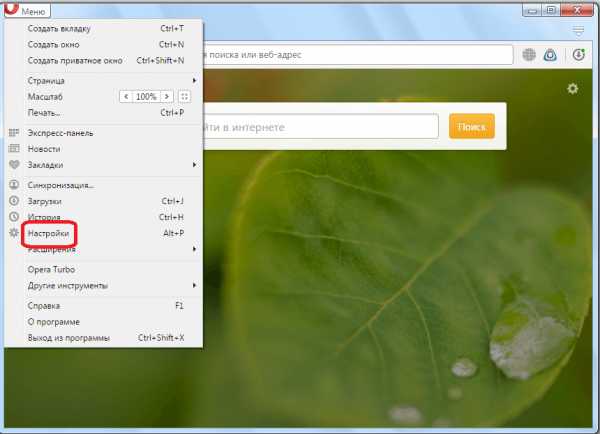
После того, как мы попали в настройки Оперы, кликаем по наименованию раздела – «Браузер».
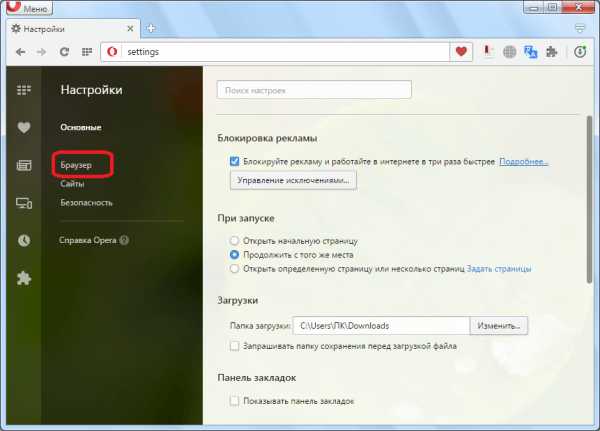
Открывшееся окно прокручиваем до самого низа. Находим пункт «Показывать дополнительные настройки», и отмечаем его галочкой.
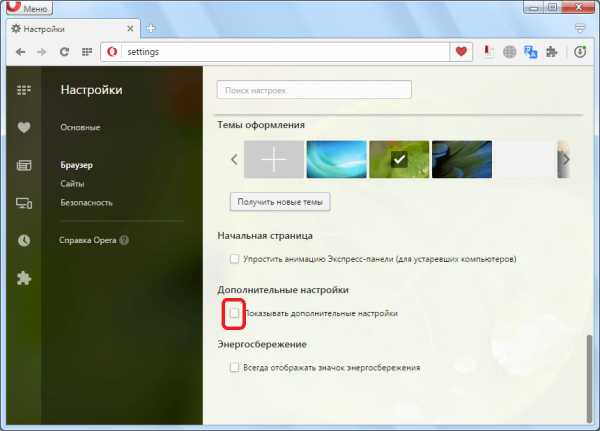
После этого появляется ряд настроек, которые до тех пор были скрытыми. Эти настройки отличаются от остальных специальной пометкой – серой точкой перед наименованием. Среди подобных настроек находим пункт «Использовать аппаратное ускорение, если доступно». Он должен быть отмечен галочкой. Если этой отметки нет, то помечаем, и закрываем настройки.
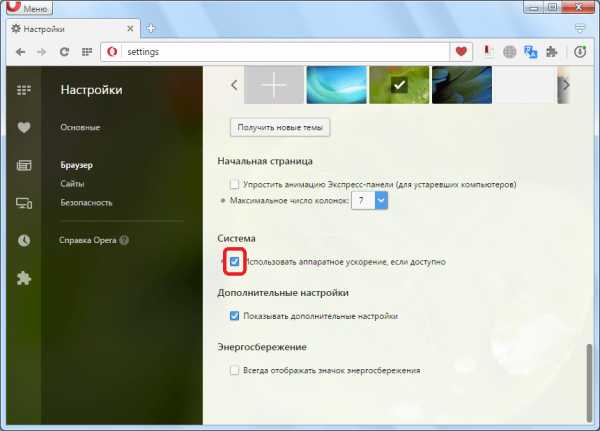
Кроме того, на скорость работы браузера могут негативно сказаться изменения скрытых настроек. Для того, чтобы произвести их сброс к значениям по умолчанию, переходим в данный раздел путем введения в адресную строку браузера выражения «opera:flags».
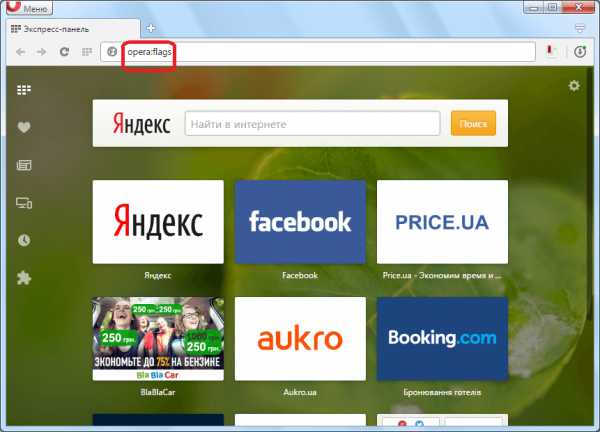
Перед нами открывается окно экспериментальных функций. Для того, чтобы привести их к значению, которое было при установке, жмем на кнопку расположенную в правом верхнем углу страницы – «Восстановить настройки по умолчанию».

Очистка браузера
Также, браузер может притормаживать, если он загружен лишней информацией. Особенно, если переполнена кэш-память. Чтобы очистить Оперу, переходим в раздел настроек таким же способом, как мы это делали для включения аппаратного ускорения. Далее переходим в подраздел «Безопасность».
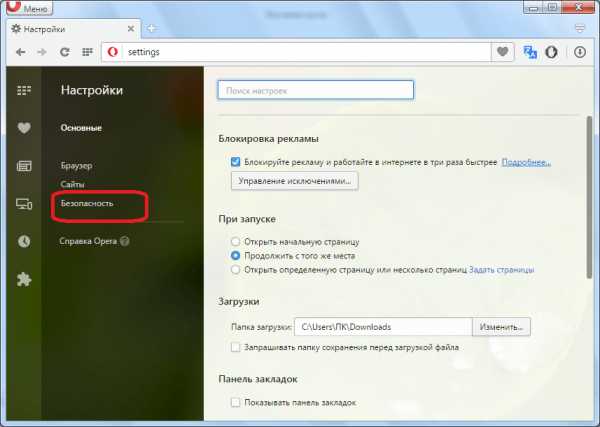
В блоке «Конфиденциальность» жмем на кнопку «Очистить историю посещений».

Перед нами открывается окно, в котором предлагается удалить различные данные из браузера. Те, параметры, которые вы считает особенно нужными, можете не удалять, но кэш придется очищать в любом случае. При выборе периода указываем «С самого начала». Затем жмем на кнопку «Очистить историю посещений».
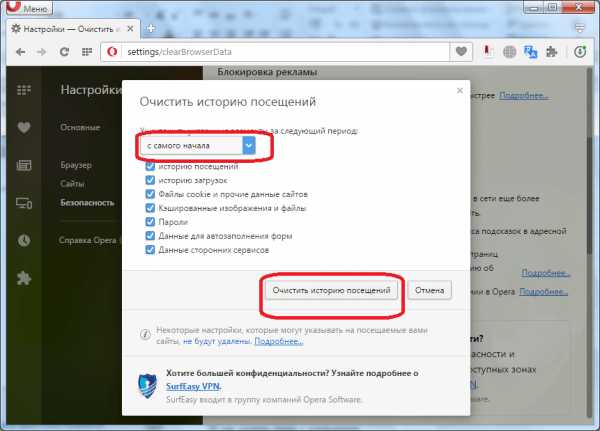
Вирус
Одной из причин торможения браузера может быть наличие вируса в системе. Просканируйте ваш компьютер надежной антивирусной программой. Лучше, если ваш жесткий диск будет просканирован с другого (не зараженного) устройства.
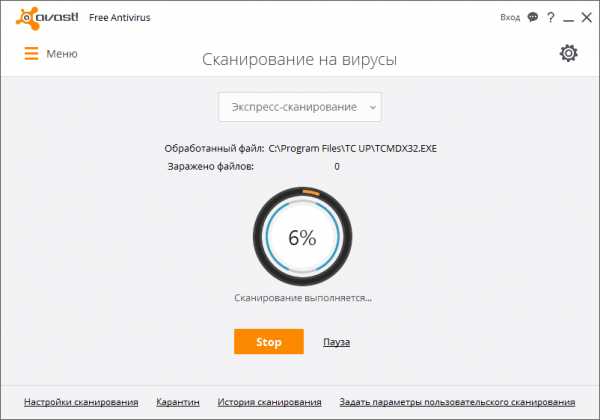
Как видим, торможение браузера Opera может быть вызвано очень многими факторами. Если вы не смогли установить конкретную причину зависания или низкой скорости загрузки страниц вашим браузером, то для достижения положительного результата рекомендуется применять все вышеуказанные способы в комплексе.
Помогла ли вам эта статья?
Да Нетlumpics.ru
Настройки браузера Опера - как настроить Opera правильно
Грамотная индивидуальная настройка браузера Опера позволит любому пользователю сберечь время, нервы, а иногда и деньги.
Для стандартной работы и развлечения в сети интернет пользователю вполне достаточно заводских настроек и дополнительных расширений. Для разработчиков программного обеспечения и энтузиастов есть дополнительные и скрытые настройки.
Как настроить Оперу?
Нажав на кнопку «Меню» в верхнем левом углу браузера, выскакивает вкладка с основными возможностями прикладной поисковой системы.
Большинство опций продублированы комбинациями клавиш (для заядлых юзеров и хакеров, предпочитающих только клавиатуру и для тех, кто работает с компьютером двумя руками, а не подпирает подбородок левой, пока правая рука гоняет курсор мыши по экрану).
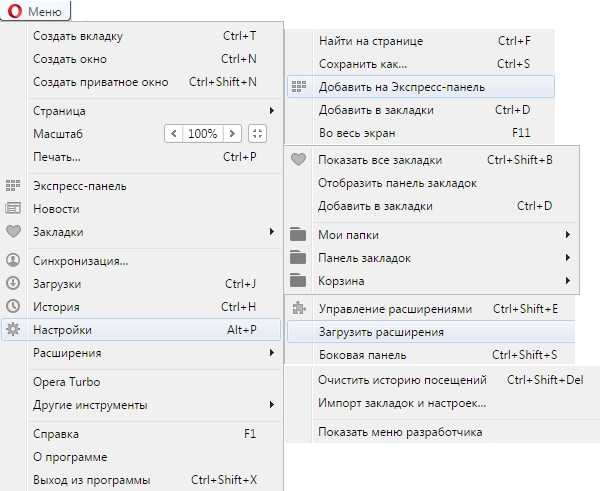
«Создать новую вкладку» — Ctrl+T
«Создать новое окно» — Ctrl+N
«Создать окно для полной конфиденциальности» — Ctrl+Shift+N
«Страница» => «Найти на странице» — Ctrl+F
«Страница» => «Сохранить как…» — Ctrl+S
«Страница» => «Добавить в закладки» — Ctrl+D
«Страница» => «Во весь экран» — F11
«Печать» — Ctrl+P
«Закладки» => «Показать все закладки» — Ctrl+Shift+B
«Закладки» => «Добавить в закладки» — Ctrl+D
«Загрузки» — Ctrl+J
«История» — Ctrl+H
«Настройки» — Alt+P
«Расширения» => «Управление расширениями» — Ctrl+Shift+Е
«Расширения» => «Боковая панель» — Ctrl+Shift+S
«Opera Turbo» — Режим ускорения работы браузера при плохом качестве интернет сети.
«Другие инструменты» => «Очистить историю посещений» — Ctrl+Shift+Del
«Выход из программы» — Ctrl+Shift+X
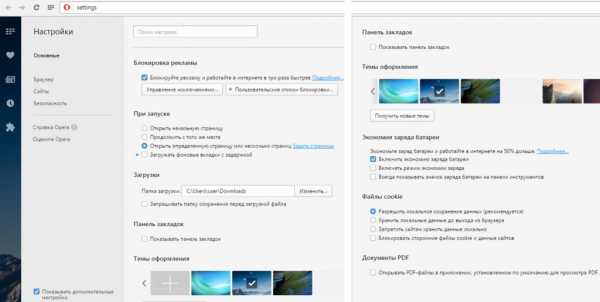
Основные настройки браузера Опера:
«Блокировка рекламы» – очень полезный инструмент для ограничения коммерческого контента на вэб-ресурсах.
«При запуске» — правило содержимого открывающихся страниц при очередном запуске.
«Загрузки» — Директория сохранения загруженных файлов на персональном компьютере пользователя.
«Панель закладок» — показывать их или нет.
«Темы оформления»
«Экономия заряда батареи» — Возможность продлить сессию в сети Интернет.
«Файлы cookie» — Выбор манипуляций с временными файлами.
«Документы PDF» — Возможность работы с PDF файлами.
В основных вкладках лучше выбирать рекомендованные разработчиками опции, альтернативные — для профессионалов и продвинутых пользователей.

Настройки «Браузер»:
«Синхронизация» — Возможность использования сохранённых закладок на разных, но синхронизированных компьютерах.
«Поиск» — Управление поисковыми системами.
«Браузер по умолчанию» — Настройка браузера Опера основной поисковой системой.
«Сеть» — Настройки прокси-сервера.
«Языки» — Выбор языка настроек и интерфейсов браузера Опера. Использование словарей и проверку орфографии.
«Клавиши и жесты» — Использования опции «жесты мышью» и сочетание клавиш.
«Персонализированные новости» — Настройка новостного контента.
«Интерфейс пользователя» — Настройки вкладок и панели закладок. Отображение курса валют.
«Начальная страница» — Опции Экспресс-панели.
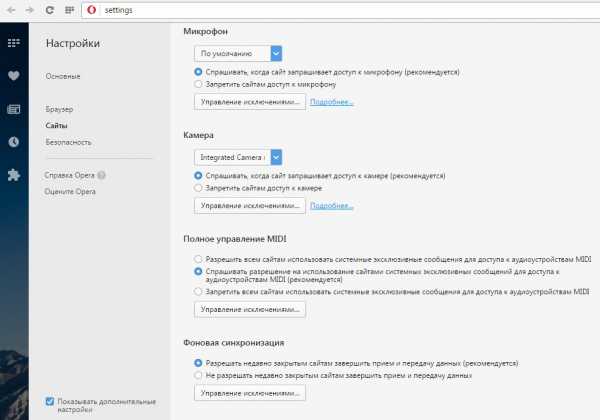
Настройки «Сайты»:
«Отображение» — Персонализация размера шрифта. Масштабирование.
«Изображения» — Отображение или блокировка изображений. Управление исключениями. (Полезная функция для экономии трафика.)
«JavaScript» — Управление исполнения скрипта.
«Создание ключей» — Ключи шифрования.
«Flash» — Управление флэш плагинами.
«Всплывающие окна» — Регулирование всплывающих окон на вэб-страницах.
«Всплывающее окно с видео» — Управление доступом к пользовательской вэб-камере.
«Местоположение» — Управление доступом к информации о пользовательском местоположении.
«Уведомления» — Управление отображением системных уведомлений.
«Защищённое содержимое» — Авторизация пользователя.
«Микрофон» — Управление доступом вэб-сайтов к пользовательскому микрофону.
«Камера» — Управление доступом вэб-сайтов к пользовательской камере.
«Полное управление MIDI» — Управление доступом вэб-сайтов к пользовательским аудио устройствам.
«Фоновая синхронизация» — Управление только что закрытым вэб-сайтам приём и передачу данных.
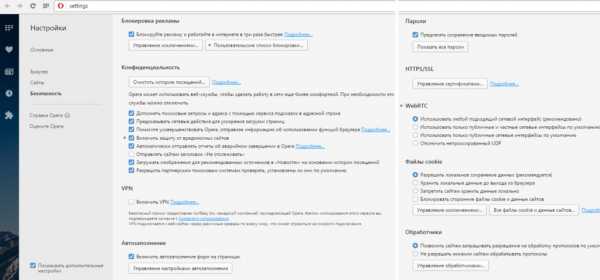
Настройки «Безопасность»:
«Блокировка рекламы» — Избавление от коммерческого контента.
«Конфиденциальность» — Управление службами для удобной работы в сети интернет.
«VPN» — Активация технологии частной виртуальной сетью.
«Автозаполнение» — Управление автоматическим заполнением некоторых форм на вэб-страницах.
«Пароли» — Управление сохранением паролей.
«HTTP/SSL» — Управление сертификатами.
«WebRTC» — Управление сетевыми интерфейсами.
«Файлы cookie» — Управление сохранёнными локальными данными.
«Обработчики» — Управление разрешениями обработки протоколов.
Если браузер Опера перегружен, замечен в медленной работе, искажённо отображает информацию, случаются ошибки, пользователю стоит задуматься о сбросе настроек до заводских. После обнуления настроек очистится кэш память, удалятся файлы куки и пароли, удалиться история посещений вэб-сайтов, и другие опции.
В браузере Opera как сбросить настройки?
Первый способ заключается в очистке временных файлов и данных и удалении дополнительных приложений – «Расширения».
«Меню» => «Настройки» => «Безопасность» => «Конфиденциальность» => «Очистить историю посещений»
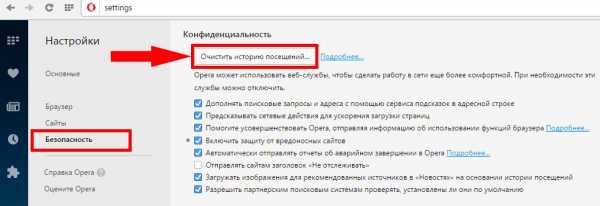
Необходимо выбрать пункт «с самого начала», проставить галочки напротив всех параметров.

Второй способ более радикальный.
«Меню» => «О программе»
Определить путь сохранённых файлов браузера Опера.
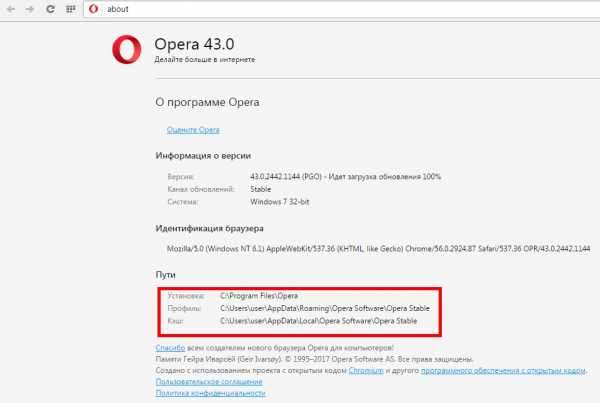
В обеих директориях удалить папки «OperaStable».
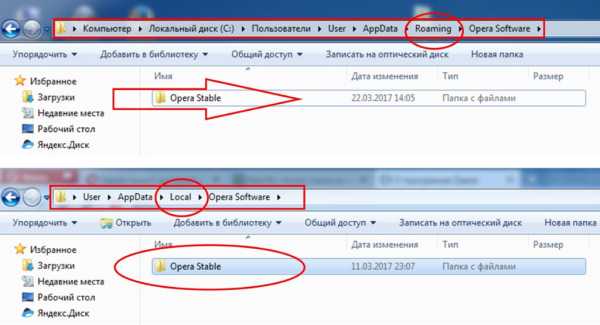
Любой и способов эффективен, но пользователь должен осознавать, что сброс настроек приведёт к потере собранных, вполне полезных, данных. Если после обнуления браузера изменения будут неощутимы, придётся переустановить поисковую систему.
Это может быть интересно
xn----7sbaby0a5aikco2d9c.xn--p1ai
Оптимизация мобильных данных в Opera: немного истории
Один из наших приоритетов – сделать мобильный интернет как можно быстрее и удобнее для вас. Уже более десяти лет технология сжатия данных Opera заботится об экономии вашего мобильного трафика и быстрой загрузке страниц даже при слабом сигнале. Как развивалась эта технология?
Opera Mini: маленький браузер с большой экономией
С уверенностью можно сказать, что сжатие и оптимизация мобильных данных традиционно являются “коньком” Opera и это целая история. Начало было положено в 2005 году, когда мы запустили мобильный браузер Opera Mini, который к настоящему времени стал выбором сотен миллионов пользователей по всему миру. Opera Mini известна тем, что она сжимает веб-страницы вплоть до 10% от их первоначального размера. Это помогает и оптимизировать расходы на мобильный трафик (особенно актуально в роуминге), и ускорить загрузку страниц.
Мы подсчитали, что за первое полугодие 2014 пользователи Opera Mini в России сэкономили 1,4 млрд рублей на мобильном трафике. Маленький браузер – внушительная экономия!

Мы стремимся сделать эти преимущества доступными для всех популярных мобильных платформ. Вы можете установить Opera Mini как на простые “фичефоны” на базе Java, так и на продвинутые Android- и iOS-девайсы. А несколько недель назад мы выпустили долгожданную бета-версию этого браузера для Windows Phone.
Экономия не только в браузерах
В 2010 году технология сжатия данных появилась и в браузере Opera для Android.
В начале 2014 года мы выпустили первое в своем роде Android-приложение для экономии трафика Opera Max. Оно сжимает мобильные данные не только для браузеров, которые вы используете, но и для других программ – например, социальных сетей, приложений видеосервисов и так далее.
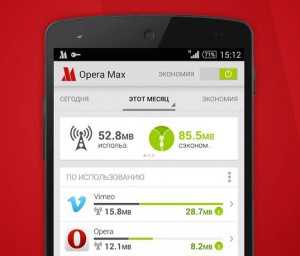
Новые возможности для iOS-пользователей
Этот год также стал очень плодотворным для развития технологии сжатия данных в Opera Mini для iOS. С выпуском 8-й версии этого мобильного браузера в нем стали доступны сразу 2 режима сжатия: Opera Turbo (до 50% экономии трафика практически без потери качества отображаемой страницы) и Opera Mini (вплоть до 90% сжатия, особенно эффективно в медленных мобильных сетях).
И самая горячая новость – с выпуском 9-й версии в начале ноябре Opera Mini для iOS стала первым мобильным браузером с функцией видеоускорения. Она была разработана на основе технологии нашей дочерней компании Skyfire, присоединившейся к семье Opera в прошлом году. Когда вы запускаете мобильное видео на айфоне или айпаде, наш сервер оптимизации мгновенно оценит его разрешение и размер. Если видео слишком объемное, оно будет сжато и поэтому запустится быстрее на вашем iOS-устройстве. Долгой буферизации и зависанию – нет! 🙂
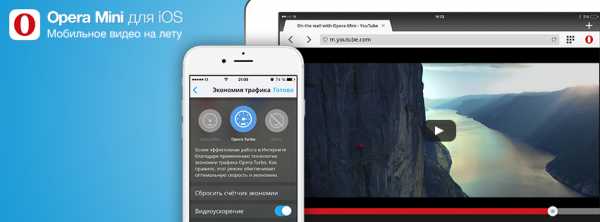
А вы экономите мобильные данные с помощью приложений Opera? Поделитесь своим опытом в комментариях!
blogs.opera.com
10 советов как ускорить Opera 9.
Декабрь 18th, 2010 ДанилОпера уже очень быстрый браузер, но если вам придётся выбирать между быстро и ещё быстрее,что бы вы выбрали? Я взял на себя смелость составить список из 10 отличных советов, которые ускоряют Опера несколькими уникальными способами. Многие параметры могут быть изменены просто из Инструменты> Настройки в Опере, но некоторые из них могут быть использованы только имея доступ к не столь очевидным способам, как INI-файлы.
Обратите внимание, что все, что я описываю здесь прекрасно работает на моём компьютере.Хоть и большинство советов будут работать для всех пользователей независимо от их подключения к Интернету,некоторые советы могут только повысить производительность для пользователей широкополосного доступа.*Отключение имён завершение и поиска локальной сети.Всякий раз, когда вы вводите слово в адресной строке Оперы, будут появляться закладки для этого имени и Опера будет пробовать найти это слово в локальной сети.В названия сервер пытается добавить префиксы и суффиксы к имени автоматически. Для некоторых пользователей,эта функция может быть большой,так как она использует время,процессор должен быть включен для быстрого просмотра.Нажмите на инструменты Настройки>,выберите вкладку Дополнительно и выберите пункт «Сеть” из меню слева. Нажмите на сервере завершение имен и отключите Смотреть в локальной сети и попробуйте использовать завершение имени.*Увеличение времени кэшированния рисунков будет использовано до проверки новых версийОпера загружает изображения в кэш, чтобы иметь возможность быстрее их загружать (с жесткого диска)в следующий раз при посещении веб-сайта. По умолчанию Опера делает проверку каждые 5 часов, есть ли новая версия изображения,что бы изображение появилось на веб-сайте. Если вы увеличите это время вы увеличите общую производительность.Перейти в Инструменты> Настройки и нажмите на вкладку Дополнительно. Выберите истории из левого меню и выберите Каждые 24 часа или даже каждую неделю для проверки изображений. Вы всегда можете обновить кэш вручную, введя F5 во время посещения веб-сайта.*Удаление ненужных и дублирующихся плагиновТип Оперы: плагины в адресной строке, это отображает список плагинов, которые в настоящее время установлены. Посмотрите внимательнее на плагины, которые вам никогда не придётся. Например, если вы никогда не используете в Опере потоки Realplayer отключите их.Чтобы их деактивировать откройте файл плагина — ignore.ini расположенный в главном каталоге Оперы и добавьте имя файла плагина, который вы хотите отключить.Еще одной проблемой являются дублирующие плагины, которые вызваны загрузкой плагинов от Firefox. Это происходит,если Firefox установлен на той же системе. Вы можете легко отключить эти плагины, набрав в Опере : конфигурация в адресной строке. Перейдите в User Prefs> Плагин путь и исключите существующую ссылку на Firefox.*Восстановление вашего профиля, если вы обновили Opera.Это только для пользователей,которые сделали обновление Оперы. Я, например, использовал Оперу, начиная с 6 версии. Это может испортить INI-файлы, особенно opera6.ini файл, который до сих пор используется во всех версиях Opera. Это может привести к таким видам проблем — медленная загрузка страниц, высокая нагрузка на процессор, вызванные устаревшими или неверными записями в INI-файле.Самый простой подход был бы резервное копирование файла opera6.ini в профиле папки установки Оперы и удалить его после этого. Обратите внимание, прежде чем сделать это опера должна быть закрыта. Перезагрузите Оперу и она должна автоматически создать новый файл opera6.ini без всех этих старых записей.Вы потеряете личную информацию, если вы ввели их в опере, а также все изменения, которые вы могли бы применить. Однако это не большая проблема, чтобы ввести их снова, используйте настройки для личной информации и о: конфигурация для последнего.*Отключение режима TurboХоть это и может показаться странным на первый взгляд, чтобы отключить режим Turbo, для ускорения Оперы,но это станет ясно в ближайшее время. Турбо-режим означает, что Опера предварительно обращает любой образ,это означает, что вы видите его часть, хотя он загружен не полностью.При этом используются процессор и память ,что может повысить общую производительность особенно на слабых компьютерах. На быстрых компьютерах,это не должно быть заметно.В конфигурации в поле поиска введите Turbo.Отключите Turbo Mode и нажмите кнопку Сохранить.*Увеличение числа соединений от общего числа соединенийЕсли вам нужно загрузить одновременно много вкладок и вы любите читать сайты более или менее все одновременно,вы можете увеличить максимальное число подключений. Это резко повысит время загрузки, если вы используете широкополосное соединение.Количество подключений не должно иметь большое значение для пользователей с медленными соединениями, такими как 256K соединения или меньше.В поле поиска конфигурации введите соединения. Измените значения Макс подключений с 20 измените на другое значение, я предлагаю 32 или 64 соединения. Настройка Макс подключений к серверу должна оставаться, как есть. Возможно, вы даже захотите проверить низкое значение, например, 4 ,если вы не боитесь экспериментировать, попробуйте что бы увидеть как всё это работает.*Уменьшите в истории количество посещенных страницОпера следит за последними 500 посещённых веб-сайтов. Преимущество в том, что опера отображает все URL-адреса, которые соответствуют строке, когда вы вводите URL в адресную строку. C помощью прокрутки Вы можете загружать сайт без ввода URL в полном объеме. Это может повлиять на время запуска Опера.Временное решение — очистить историю вручную,чтобы уменьшить количество сайтов, которые хранит Опера в истории.Нажмите на инструменты Настройки>, а затем на вкладку «Дополнительно». Выберите истории из левого меню и нажмите на Очистить рядом с адресом, если вы хотите проверить, что это решение действительно ускоряет время загрузки или уменьшить количество хранимых адресов в истории сразу. Я никогда не использовал эту функцию и устанавливал её в 0. Вы могли бы уменьшить эту функцию до 100, например.*Изменение параметров истечения времениНекоторые веб-мастера каждый раз хотят заново загружать сайты, которые они посетили для отображения новых баннеров, например. Это к тому, что опера не будет использовать файлы, хранящиеся в кэше для загрузки веб-сайтов, но запрос полного имени веб-сайта приведёт снова к увеличению нагрузки сервера.Но мы в состоянии игнорировать мета теги Истекает с веб-сайтов путем изменения двух параметров в конфигурации Opera.Введите в адресную строку конфигурации Создать Оперу,нажмите ввод. Поиск прекратится с истечением срока действия,измените настройки для истории Проверьте срок и поставьте Проверить срок нагрузки до 1.*Быстрое сохранение изображений Это, вероятно, больше, чем отзыв usablity производительности, но я думаю, что это еще хорошо, чтобы они были включены. Вместо сохранения изображения, щелкните правой кнопкой мыши и выберите «Сохранить рисунок.” Вы можете просто нажать CTRL и щелкнуть левой кнопкой мыши на изображении,появиться Окно Скачать , и вы можете сохранить изображение.*Задержка почты и RSS-соединения при запускеИзменить в Опера приоритеты почты и RSS счетов во время запуска. Это означает, что вы видите активность диска во время загрузки, которая значительно замедляет Оперу.Есть возможность задержки каждого приоритета в отдельности, чтобы предотвратить замедление Опера во время запуска.
Найдите файл accounts.ini, который должен находиться в папке почты Opera. Каждая учетная запись должна иметь вступление Первоначальный опрос Delay = X, где X должен быть установлен по крайней мере 60 (секунд) и RSS-ленту, чтобы было что-то вроде 120 или больше.
Вот и все советы,вам решать,применять их или нет .Приятной работы.
P.P.S. Если у Вас есть вопросы, желание прокомментировать или поделиться опытом, напишите, пожалуйста, в комментариях ниже.
Оцените статью: Поделитесь с друзьями!kompkimi.ru
Эффективная настройка браузера Opera
 Настройка браузера предполагает проведение комплексных мероприятий, направленных на некую настройку софта с целью его оптимизации. Действия такого плана пользователи могут производить в отношении самых разных интернет-обозревателей.
Настройка браузера предполагает проведение комплексных мероприятий, направленных на некую настройку софта с целью его оптимизации. Действия такого плана пользователи могут производить в отношении самых разных интернет-обозревателей.
Чтобы реально изменить работу веб-обозревателя, потребуется выполнить некоторые настройки. Без этого лучших показателей работоспособности просто не добиться. Так что нужно попробовать выполнить настройку хотя бы основных параметров.
Настройка может касаться внешнего вида рабочего окна, штатного функционала. А еще очень просто загрузить дополнительные плагины. С их помощью юзерам удается в значительной степени расширить функционал. Использование дополнительных возможностей – это простая процедура в реализации.
Все возможные настройки браузеров. Улучшение параметров функционирования
Процедура корректировки параметров сопровождается изменением самых разных данных. Чаще всего пользователи затрагивают именно штатные данные. Также могут юзеры вносить изменения в оформление, устанавливая самые разные темы. Это очень хорошо, если пользователь подстроит работу браузера полностью под свои потребности.
Но все же лучше производить настройку в комплексе. Этот процесс подразумевает дополнительно проведение расширения имеющегося функционала. Это достигается за счет загрузки специальных плагинов.
Наиболее широкое поле деятельности предоставляют именно штатные настройки. С их помощью удается изменить интерфейс, добавить несколько дополнительных функций и произвести множество прочих манипуляций.
Opera – это очень популярный в настоящее время браузер. Ранее его востребованность была на более высоком уровне. Но разработчики стараются, чтобы браузер функционировал эффективно и качественно, чтобы снова вывести его в лидеры.Наведение порядка и оптимизация Opera
В арсенале данного интернет-обозревателя имеется настраиваемая экспресс-панель, которая отвечает за запуск сайтов. Также возможно откорректировать работу новостного агрегатора. Тем для оформления также предусмотрено много. Благодаря этому можно значительно менять предложенный первоначально интерфейс.
Настройки Opera подразумевают проведение различных манипуляций. Как только пользователь перейдет в раздел по корректировке параметров, то сразу же перед ним покажется несколько категорий, с которыми и предстоит выполнить работу.
Можно открыть раздел с сайтами, перейти во вкладку под названием «Браузер». Такое расположение вкладок очень напоминает то, как размещены основные настройки в других обозревателях. В общем, начать корректировки нужно именно с основной вкладки.
Так что переходим в раздел под названием «Браузер». В нем размещены настройки в отношении интерфейса и клавиш. С их помощью удается внести коррективы во внешний вид обозревателя, а также задавать действия, которые будут выполнять определенные клавиши.
Также в этом разделе есть дополнительные настройки. Данная вкладка расположена в нижней части окошка. Удается настроить показ адреса. Можно для этого активировать пункт «Показывать полный URL-адрес».
Далее он будет виден в адресной строке и строке поиска. Также есть раздел, в котором удается устанавливать то число колонок, которые будут отображаться на экране устройства. Скрытый раздел под названием «Система» предназначен для того, чтобы использовать аппаратное ускорение.
Далее можно будет открыть еще один раздел под названием «Сайты». В нем менять не нужно практически ничего не нужно. Единственное, что действительно стоит отметить, так это запуск модулей. Лучше всего, чтобы плагины запускались не по умолчанию, а по запросу пользователя. В таком случае повышается уровень безопасности.
Последний раздел настроек помогает выполнить корректировку параметров безопасности. В нем содержится немного разделов, но при этом сосредоточены самые важные инструменты. Пользователям нужно настроить очистку истории браузера, управление паролями, кэшем и прочими элементами.
Если своевременно не производить очистку данных параметров, то в итоге браузер будет наполнен ненужной информацией, снижающей общую производительность операционной системы.
В Opera также есть несколько скрытых настроек. В этой вкладке пользователи смогут увидеть информацию непосредственно о самом обозревателе. Также удается производить настройку адресов плагинов.
Количество скрытых настроек в этом обозревателе намного больше, нежели пользователи смогут найти такие же в прочих браузерах. В любой момент удается вносить коррективы в любых разделах. Затем сохраняем изменения, иначе они не вступят в силу. В дальнейшем можно отменять прежние настройки или снова корректировать их.
Данный интернет-обозреватель наполнен многими параметрами, которые следует изменять. Это нужно делать тем пользователям, которые желают значительно улучшить функционирование браузера.
bezwindowsa.ru
Opera 43 – оптимизация, chromecast, улучшение адресной строки и экспорт закладок

Состоялся выход Opera 43 Developer, который принес несколько интересных новшеств. Браузер Opera продолжает развиваться и получать все новые и новые интересные особенности. Отдельного упоминания команда разработчиков браузера достойна как минимум из-за того, что не только разрабатывают свой браузер, но и вносят изменения в Chromium, на основе которого делаются множество других браузеров.
Начнем с ускорением работы браузера. Технология Profile Guided Optimizations способствовала этому. Объясняя простыми словами – данная, технология позволяет ускорить приложение на уровне компиляции, понимая какие части приложения должны исполняться молниеносна и какие часто задействованы. При этом, грамотное ее использование позволяет добиться прироста производительности и соблюсти грамотный баланс потребления внутренней и оперативной памяти.
Вторым заметным изменением можно назвать поумневшую адресную строку. Браузер анализирует данные посещений и на основе их может начать предзагрузку популярных сайтов, как только вы начинаете вводить их название в адресную строку. Теоретически, это должно способствовать еще большему увеличению скорости загрузки. Chromecast теперь встроен в сам браузер, взаимодействовать с гаджетом можно без установки специального расширения. Эта возможность уже реализована в Google Chrome.
Можно и немного посрамить браузер. В Opera 43 Developer наконец появилась возможность экспортировать закладки силами самого браузера. Последний раз такая возможность была еще в Opera 12 на другом движке. На дворе 2016 год, а до такой элементарной функции разработчики догадались только сейчас. Только сейчас они наконец довели закладки до нужного состояния. Что дальше? Может даже сделают нормальную синхронизацию расширений? Хотя нет это я уже «перегнул», до такой идеи им понадобится еще пару лет размышлений.
В остальном же браузер хорош. Он продолжает планомерно развиваться и уже сейчас имеет множество особенностей, которых нет в других браузерах.
Страница тестовых версий браузера Opera
Если вы нашли ошибку, пожалуйста, выделите фрагмент текста и нажмите Ctrl+Enter.
fornote.net
Настройка браузера Опера
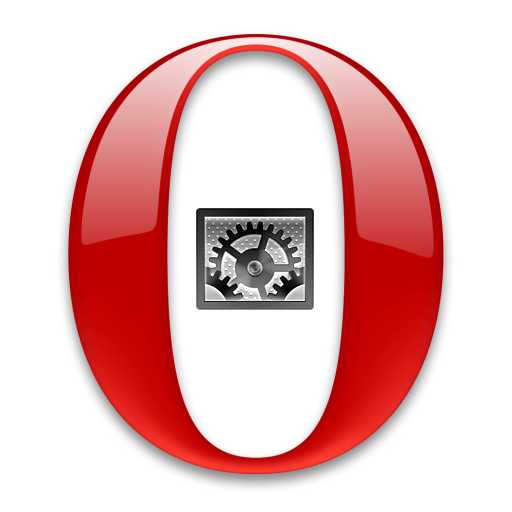
Правильная настройка любой программы под индивидуальные потребности пользователя может значительно увеличить скорость работы, и повысить эффективность манипуляций в ней. Браузеры из этого правила тоже не являются исключением. Давайте выясним, как правильно произвести настройку веб-обозревателя Opera.
Переход в общие настройки
Прежде всего, узнаем, как перейти в общие настройки Оперы. Сделать это можно двумя способами. Первый из них предполагает манипуляцию мышкой, а второй – клавиатурой.
В первом случае, кликаем по логотипу Оперы в верхнем левом углу браузера. Появляется главное меню программы. Из списка, представленного в нем, выбираем пункт «Настройки».
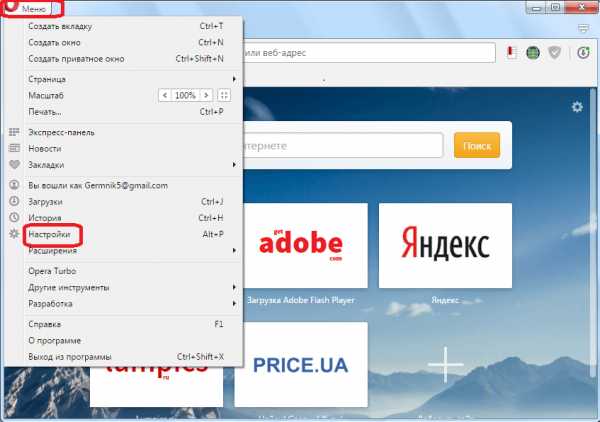
Второй способ перехода в настройки предполагает набор на клавиатуре сочетания клавиш Alt+P.
Основные настройки
Попадая на страницу настроек, мы оказываемся в разделе «Основные». Тут собраны самые главные настройки из остальных разделов: «Браузер», «Сайты» и «Безопасность». Собственно, в этом разделе, и собрано самое основное, что поможет гарантировать максимальное удобство пользователю при использовании браузера Opera.
В блоке настроек «Блокировка рекламы», поставив галочку можно заблокировать информацию рекламного содержимого на сайтах.
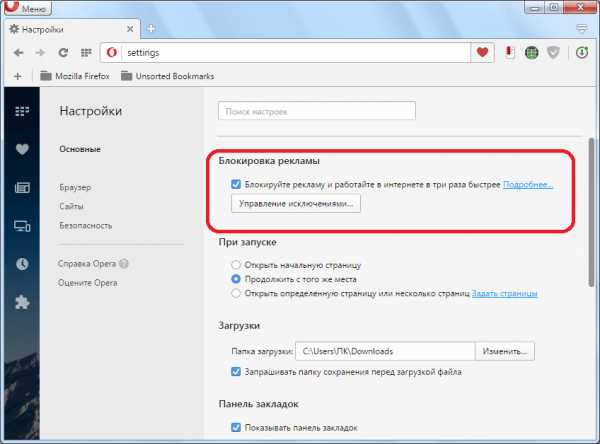
В блоке «При запуске» пользователь выбирает один из трех вариантов старта:
- открытие начальной страницы в виде экспресс-панели;
- продолжение работы с места разъединения;
- открытие указанной пользователем страницы, или нескольких страниц.
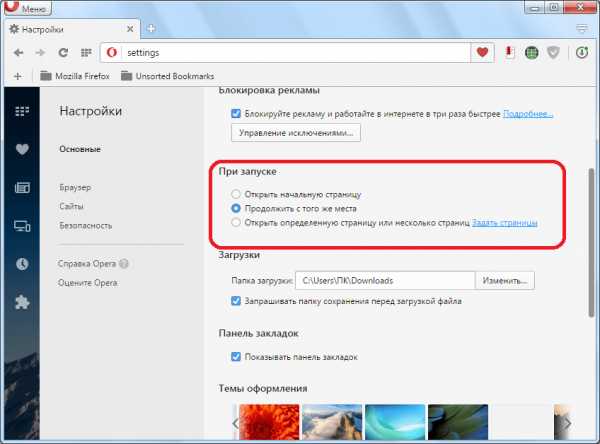
Очень удобным вариантом является установка продолжения работы с места разъединения. Таким образом, пользователь, запустив браузер, окажется на тех же сайтах, на которых он закрыл веб-обозреватель в прошлый раз.
В блоке настроек «Загрузки» указывается директория для загрузки файлов по умолчанию. Тут же можно включить опцию запроса места сохранения контента после каждой загрузки. Советуем это сделать, чтобы потом не сортировать загруженные данные по папкам, дополнительно тратя на это время.
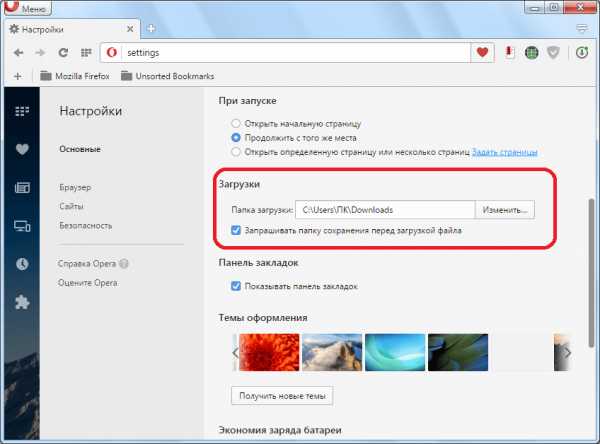
Следующая настройка «Показывать панель закладок» включает показ закладок на панели инструментов браузера. Советуем поставить галочку напротив данного пункта. Это будет способствовать удобству пользователя, и более быстрому переходу к самым нужным и посещаемым веб-страницам.
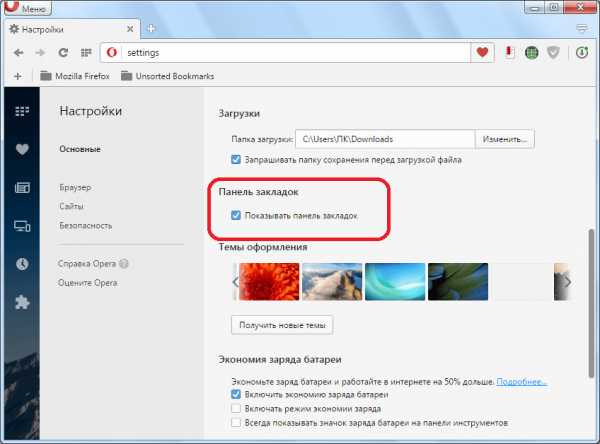
Блок настроек «Темы оформления» позволяет выбрать вариант дизайна браузера. Тут предоставляется много готовых вариантов. Кроме того, можно создать тему самому из расположенного на жестком диске компьютера изображения, или установить любую из множества тех тем, которые находятся на официальном сайте дополнений Оперы.
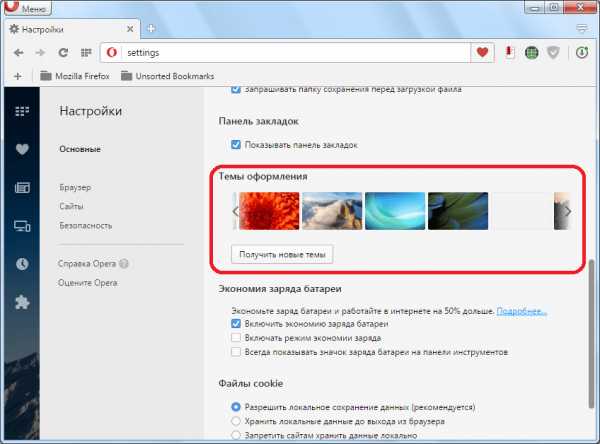
Блок настроек «Экономия заряда батареи» особенно пригодится владельцам ноутбуков. Здесь можно включить режим экономии электроэнергии, а также активировать значок заряда батареи на панели инструментов.
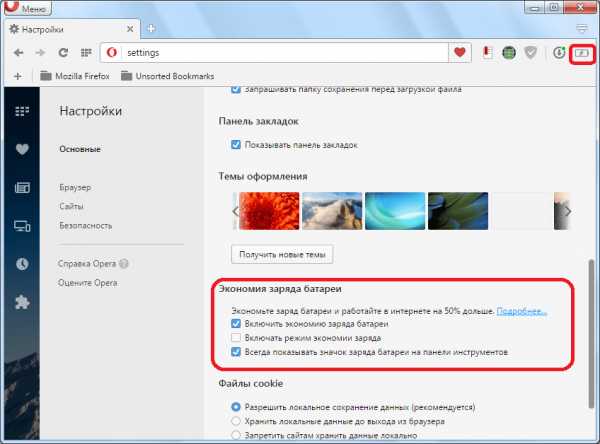
В блоке настроек «Файлы cookie» пользователь может разрешить или запретить хранение куков в профиле браузера. Можно также установить режим, при котором куки будут храниться только на протяжении текущей сессии. Существует возможность индивидуальной настройки данного параметра для отдельных сайтов.
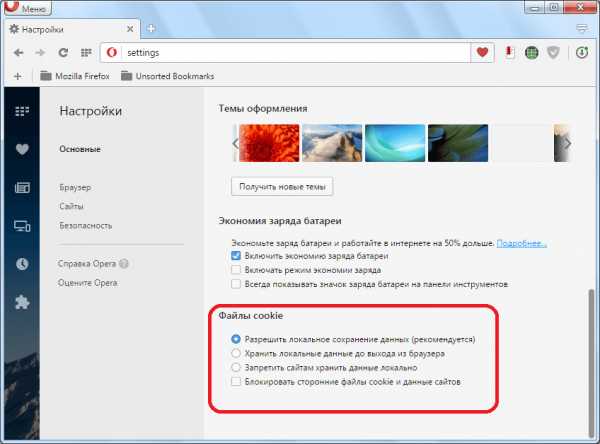
Другие настройки
Выше мы рассказали об основных настройках Оперы. Далее поговорим о других важных настройках этого браузера.
Переходим в раздел настроек «Браузер».

В блоке настроек «Синхронизация» существует возможность включить взаимодействие с удаленным хранилищем Оперы. Тут будут храниться все важные данные браузера: история посещений, закладки, пароли от сайтов, и т.д. Получить к ним доступ можно с любого другого устройства, где установлена Опера, просто введя пароль к своей учетной записи. После создания учетной записи, синхронизация данных Оперы на ПК с удаленным хранилищем будет происходить автоматически.
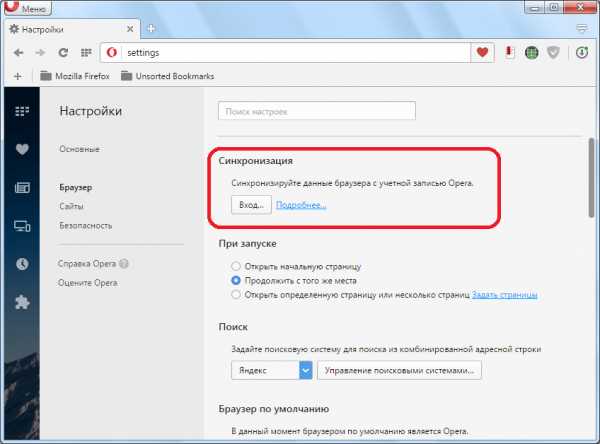
В блоке настроек «Поиск» существует возможность задать поисковую систему по умолчанию, а также добавить любой поисковик в список доступных поисковых систем, которые можно использовать через браузер.
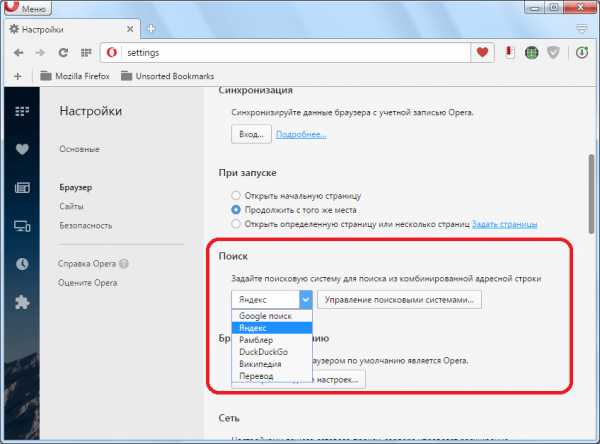
В группе настроек «Браузер по умолчанию» существует возможность сделать таковым Оперу. Также тут можно произвести экспорт настроек и закладок из других веб-обозревателей.
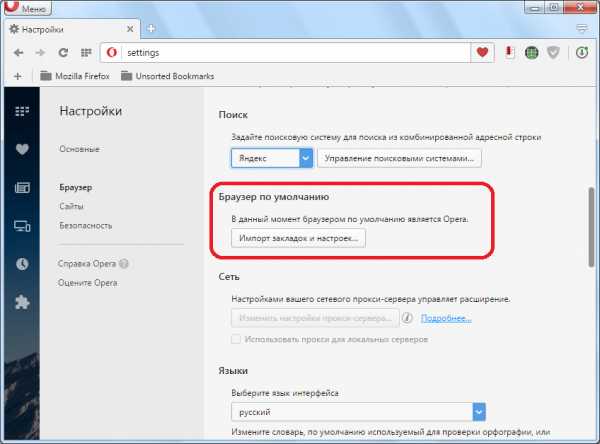
Главной функцией блока настроек «Языки» является выбор языка интерфейса браузера.
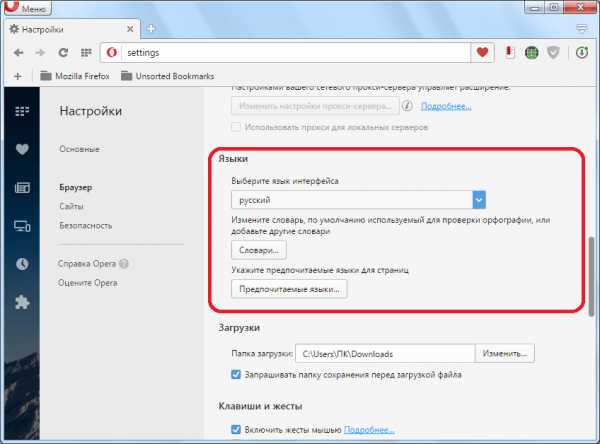
Далее, переходим в раздел «Сайты».
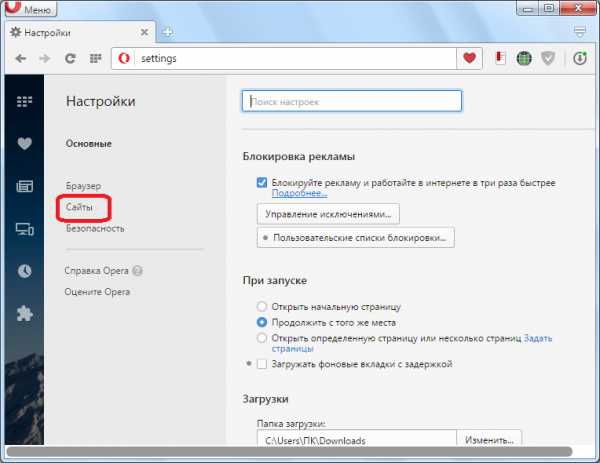
В блоке настроек «Отображение» можно задать масштаб веб-страниц в браузере, а также размер и вид шрифта.
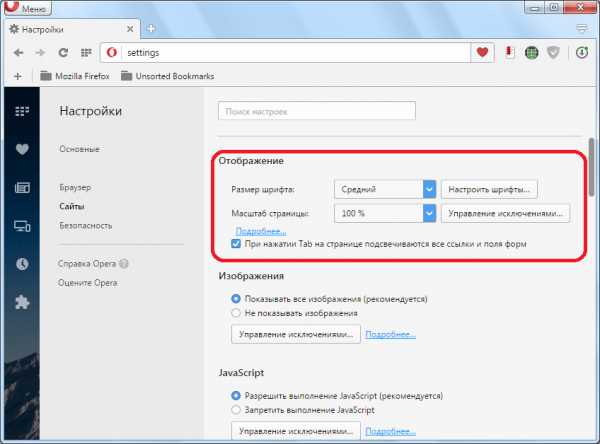
В блоке настроек «Изображения» при желании можно отключить показ картинок. Делать это рекомендуется только при очень низкой скорости интернета. Также, можно произвести отключение изображений на отдельных сайтах, с помощью инструмента добавления исключений.
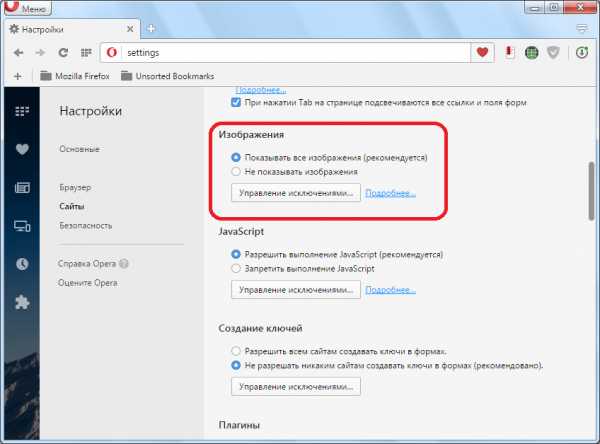
В блоке настроек JavaScript имеется возможность отключить выполнения данного сценария в браузере, или настроить его работу на отдельных веб-ресурсах.
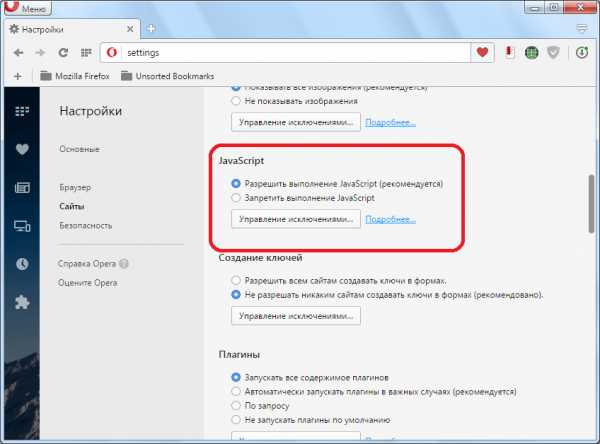
Аналогично, в блоке настроек «Плагины» можно разрешать или запрещать работу плагинов в целом, или разрешить их выполнение только после подтверждения запроса вручную. Любой из этих режимов можно применить также индивидуально для отдельных сайтов.

В блоках настроек «Всплывающие окна» и «Всплывающие окна с видео» можно разрешать или запрещать воспроизведение в браузере данных элементов, а также настроить исключения для выбранных сайтов.
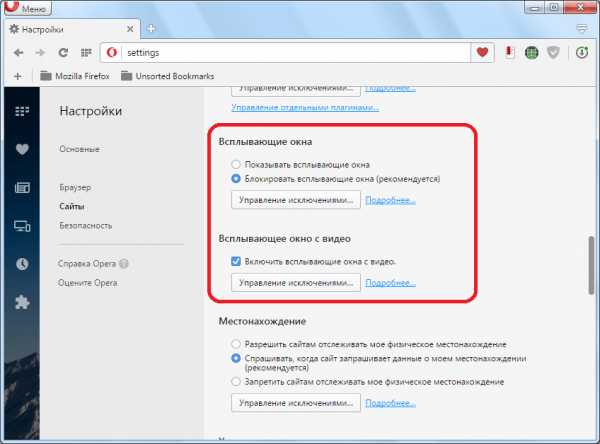
Далее, переходим в раздел «Безопасность».
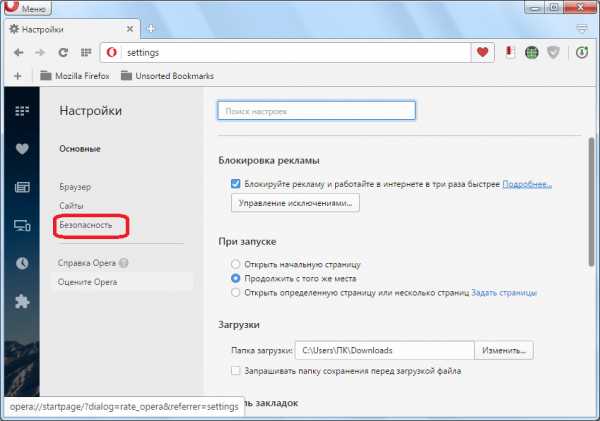
В блоке настроек «Конфиденциальность» можно запретить передачу отдельных данных. Тут же производится удаление из браузера куков, истории посещения веб-страниц, очистка кэша, и других параметров.

В блоке настроек «VPN» можно включить анонимное соединение через прокси с подменной IP-адреса.
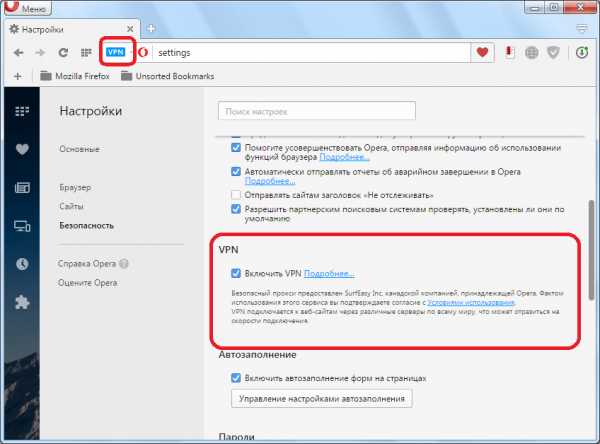
В блоках настроек «Автозаполнение» и «Пароли» можно включить или отключить автозаполнение форм, и хранение в браузере регистрационных данных учетных записей на веб-ресурсах. Для отдельных сайтов можно использовать исключения.

Дополнительные и экспериментальные настройки браузера
Кроме того, находясь в любом из разделов настроек, кроме раздела «Основные», в самом низу окна можно включить Дополнительные настройки, установив галочку напротив соответствующего пункта.

В большинстве случаев эти настройки не нужны, поэтому они и скрыты, чтобы не путать пользователей. Но, продвинутым юзерам иногда они могут пригодиться. Например, при помощи этих настроек можно отключить аппаратное ускорение, или изменить число колонок на начальной странице браузера.
Имеются в браузере и экспериментальные настройки. Они ещё не полностью протестированы разработчиками, и поэтому выделены в отдельную группу. Получить доступ к этим настройкам можно, введя в адресную строку браузера выражение «opera:flags», после чего, нажать на кнопку Enter на клавиатуре.
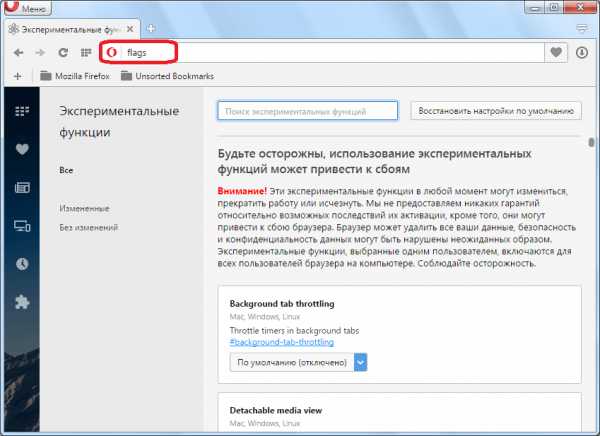
Но, нужно заметить, что изменяя данные настройки, пользователь действует на свой страх и риск. Последствия изменений могут быть самые плачевные. Поэтому, если вы не имеете соответствующих знаний и умений, то в данный экспериментальный раздел лучше вообще не заходить, так как это может стоить потери ценных данных, или навредить работоспособности браузера.
Выше была описана процедура предварительной настройки браузера Opera. Конечно, точных рекомендаций по её выполнению мы дать не можем, ведь процесс настройки сугубо индивидуальный, и зависит от предпочтений и потребностей отдельных пользователей. Тем не менее, мы сделали указания на некоторые моменты, и группы настроек, на которые следует обратить особенное внимание во время процесса конфигурирования браузера Опера.
Мы рады, что смогли помочь Вам в решении проблемы. Задайте свой вопрос в комментариях, подробно расписав суть проблемы. Наши специалисты постараются ответить максимально быстро.Помогла ли вам эта статья?
Да Нетlumpics.ru